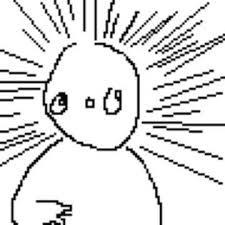노트북을 추가 모니터로 활용하기(무선 디스플레이 기능)
모니터를 추가하면 작업 영역을 확장해 생산성을 크게 높을 수 있다. 하지만 이를 위해 모니터를 장만해야만 하는 것은 아니다. 노트북을 연결해 두번째 모니터로 이용할 수 있다. 윈도우 10이 제공하는 기능을 통해서다.
두 번째 모니터로 이용하는 노트북을 켜고 설정(Setting)->시스템(System)->PC에 화면 표시(Projecting to this PC)를 선택한다.
아래 화면과 같이 설정한다.

이제 주 컴퓨터로 사용할 컴퓨터에서 '윈도우 키 +P'를 누르고 '무선 디스플레이 연결'을 클릭한다. 그러면 PC가 사용 가능한 디스플레이를 검색해 외부 모니터로 추가한다. 바탕화면 확장이나 복제 모두 선택할 수 있다.
※주의사항※
화면으로 사용하려는 노트북과 연결할 PC 모두 같은 무선인터넷(와이파이)를 사용하고 있어야한다.
한편 두 번째 화면을 공동 작업 지점으로 사용할 수 있다. 이 방법을 사용하면 제 3자가 연결해 타이핑하거나 마우스를 움직일 수 있다. 스크린에 연결할 때 '추가 입력' 박스에 체크해 허용하면 된다. 그러면 다른 컴퓨터에서도 연결해 이용할 수 있다.

펜 입력 가능한 노트북을 액정타블렛 대용으로 사용하기 위해 직접 무선 연결해서 사용해본 후기:
펜 입력은 잘 되나 반응속도가 좀 느리다. 화면 나오는 것도 약간 느림. 참고 사용하면 못 사용할 수준은 아니나 펜 입력이 느린건 좀.... 현재 기술로선 유선 연결이 최선인 것 같다.(펜 입력이 필요하다면 더더욱)
대다수의 노트북은 유선입력은 안되고 유선출력만 가능하기 때문에...그냥 액정타블렛 하나 사야겠다.
액정타블렛 새로 하나 장만하기 전까진 노트북에 유선 디스플레이 하나 연결해둬서 사용하려고한다.
https://www.ciokorea.com/news/39019
구형 노트북을 2차 모니터로 활용하기
구식으로 전락함에 따라 방치되는 노트북이 늘고 있다. 이를 다른 컴퓨터의 두번째 화면으로 이용하는 방법을 살펴본다.모니터를 추가하면 작업 영역을 확장해 생산성을 크게 높을 수 있다. 하
www.ciokorea.com
윈도우10 무선 디스플레이에 연결 방법
윈도우10 무선 디스플레이 외부 모니터 연결 윈도우10에서 외부 모니터를 연결하려고 윈도우 키와 "P" 키를 함게 누르면 "무선 디스플레이에 연결"이라는 메뉴가 보입니다. 무선 기능이 있는 디스
badayak.com
'생활정보' 카테고리의 다른 글
| 하드디스크 실제 용량이 표시 용량보다 적은 이유 (0) | 2021.09.07 |
|---|---|
| 시간 관리하기: 40+20 공부법 (0) | 2021.09.06 |
| 모니터 색감 조정 (0) | 2021.08.26 |
| 음성 케이블 단자 정리 (0) | 2021.08.25 |
| GPU와 그래픽카드의 차이 (0) | 2021.08.25 |